پایگاه داده وردپرس برای کل سایت وردپرس شما مانند یک مغز است زیرا هر یک از اطلاعات در آن ذخیره می شود و به همین دلیل هدف مورد علاقه هکر قرار می گیرد. اسپمرها و هکرها کدهای خودکار تزریق SQL را اجرا می کنند. خوب ، متأسفانه بسیاری از افراد هنگام نصب وردپرس تغییر پیشوند پایگاه داده را فراموش می کنند. این امر با هدف قرار دادن پیشوند پیش فرض wp_ ، برای هکرها برنامه ریزی حمله گسترده را آسان می کند. هوشمندانه ترین راهی که می توانید از پایگاه داده خود محافظت کنید تغییر پیشوند پایگاه داده است که انجام آن در سایتی که در حال راه اندازی آن هستید واقعاً آسان است. اما برای تغییر صحیح پیشوند پایگاه داده وردپرس برای سایت مستقر شده خود بدون اینکه کاملا بهم ریخته شود ، چند مرحله طول می کشد.
آموزش فیلم h4>
اگر فیلم را دوست ندارید یا به دستورالعمل های بیشتری احتیاج دارید ، به خواندن ادامه دهید.
آماده سازی h4>
توصیه می کنیم از از پایگاه داده وردپرس خود پشتیبان تهیه کنید قبل از انجام هرگونه پیشنهاد پیشنهادی در این آموزش. تهیه نسخه پشتیبان از سایت خود بسیار مهم است ، ما توصیه می کنیم BackupBuddy a > پلاگین برای انجام این کار. مورد بعدی که ما توصیه می کنیم این است که شما بازدیدکنندگان خود را به یک صفحه نگهداری موقت هدایت کنید .
پیشوند جدول را در wp-config.php تغییر دهید h4>
پرونده wp-config.php خود را که در فهرست ریشه وردپرس شما قرار دارد باز کنید. خط پیشوند جدول را از wp_ به مورد دیگری مانند این wp_a123456_ تغییر دهید
بنابراین خط به این شکل است:
$ table_prefix = 'wp_a123456_'؛
توجه: فقط می توانید آن را به اعداد ، حروف و زیر خط تغییر دهید.
تغییر نام همه جداول پایگاه داده h4>
شما باید به پایگاه داده خود دسترسی پیدا کنید (به احتمال زیاد از طریق phpMyAdmin) ، و سپس نام جدول را به آنچه در فایل wp-config.php مشخص کردیم تغییر دهید. اگر از میزبانی cPanel وردپرس استفاده می کنید ، پس شما می توانید پیوند phpMyAdmin را در cPanel خود پیدا کنید. به تصویر زیر نگاه کنید:
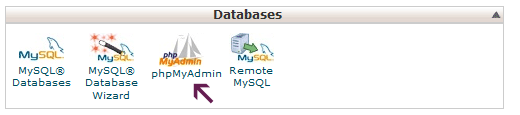
در مجموع 11 جدول پیش فرض وردپرس وجود دارد ، بنابراین تغییر دستی آنها دردناک خواهد بود.
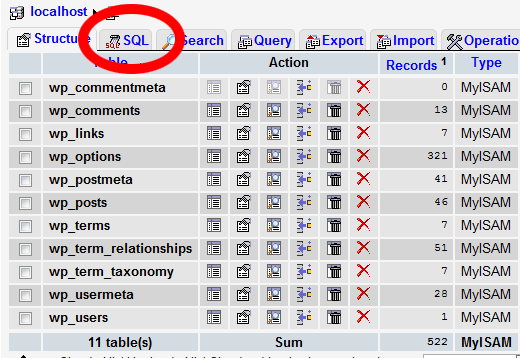
به همین دلیل برای سرعت بخشیدن به کارها ، ما یک جستجوی SQL داریم که می توانید استفاده کنید.
RENAME جدول `wp_commentmeta` به` wp_a123456_commentmeta` RENAME جدول `wp_comments` به` wp_a123456_comments` جدول RENAME `wp_links` به` wp_a123456_links` RENAME جدول `wp_options` به` wp_a123456_options` RENAME جدول `wp_postmeta` به` wp_a123456_postmeta` RENAME جدول `wp_posts` به` wp_a123456_posts` RENAME جدول `wp_terms` به` wp_a123456_terms` RENAME جدول `wp_termmeta` به` wp_a123456_termmeta` جدول RENAME `wp_term_relationships` به` wp_a123456_term_relationships` جدول RENAME `wp_term_taxonomy` به` wp_a123456_term_taxonomy`؛ جدول RENAME `wp_usermeta` به` wp_a123456_usermeta` RENAME جدول `wp_users` به` wp_a123456_users`
ممکن است مجبور باشید برای پلاگین های دیگری خطوطی اضافه کنید که ممکن است جداول خود را در پایگاه داده وردپرس اضافه کنند. ایده این است که شما تمام پیشوند جداول را به جدول دلخواه خود تغییر دهید.
جدول گزینه ها h4>
ما باید جدول گزینه های مربوط به سایر زمینه هایی را که از wp_ به عنوان پیشوند استفاده می کند جستجو کنیم ، بنابراین می توانیم آنها را جایگزین کنیم. برای سهولت کار ، از این س thisال استفاده کنید:
انتخاب * از "wp_a123456_options" WHERE "option_name" LIKE "٪ wp_٪"
با این کار نتایج زیادی بدست می آید و برای تغییر این خطوط باید یکی یکی بروید.
جدول UserMeta
بعد ، ما باید در usermeta تمام زمینه هایی را که از wp_ به عنوان پیشوند استفاده می کند جستجو کنیم ، بنابراین می توانیم آن را جایگزین کنیم. از این پرس و جو SQL برای آن استفاده کنید:
انتخاب * از `wp_a123456_usermeta` WHERE` meta_key` LIKE '٪ wp_٪'
تعداد ورودی ها بسته به تعداد افزونه های شما و موارد دیگر ممکن است متفاوت باشد. فقط کافیست همه مواردی را که wp_ دارند به پیشوند جدید تغییر دهید.
پشتیبان گیری و انجام کار h4>
اکنون آماده آزمایش سایت هستید. اگر مراحل بالا را دنبال کردید ، همه چیز باید خوب کار کند. اکنون ، باید فقط یک نسخه پشتیبان از پایگاه داده خود تهیه کنید تا در امنیت باشید.
منبع:
https://www.wpbeginner.com/wp-tutorials/how-to-change-the-wordpress-database-prefix-to-improve-security/.

